Actualizado por última vez el 7 de marzo de 2021 por Bestusefultips
Te mostramos cómo habilitar o deshabilitar el puerto USB con Windows 7 / 8 PC. En la universidad, la escuela y la oficina, no podemos acceder a ningún dispositivo de almacenamiento masivo USB en un dispositivo Windows debido a que el administrador o el administrador deshabilita dispositivos USB o controladores desde la computadora. Así que nadie puede usar Pendrive u otros dispositivos USB. Hay varias razones para deshabilitar los puertos USB en computadoras portátiles o computadoras, como datos o documentos importantes robados, mover datos a algún lugar silenciosamente, etc.
Puede deshabilitar o habilitar el puerto USB en la ventana 7 utilizando este registro, software, administrador de dispositivos e instalando un nuevo controlador USB en su PC con Windows. Siga a continuación cuatro métodos para habilitar o deshabilitar el puerto USB de Windows 7 PC.
Leer También:
Cómo pausar las actualizaciones en Windows 10 hasta 35 días
Cómo actualizar la PC de Windows 7 a Windows 10 Pro
Cómo hacer que el Pendrive sea arrancable en Windows 7
Cómo mostrar archivos y carpetas ocultos en Windows 7 / Windows 8
Cómo habilitar o deshabilitar el puerto USB Windows 7, Windows 8, Windows 10
Consulte a continuación cuatro métodos diferentes para acceder al puerto USB en una PC o computadora portátil con Windows 7.
Habilitar / deshabilitar puertos USB Mediante el Registro
Paso 1: Toque en el botón «Menú de inicio de Windows»
Paso 2: En el cuadro de búsqueda, escriba ‘Ejecutar’ y presione enter
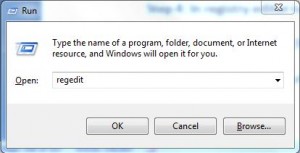
Paso 3: Escriba ‘Regedit’ y presione enter
Paso 4: En el editor del registro, navegue hasta la siguiente tecla
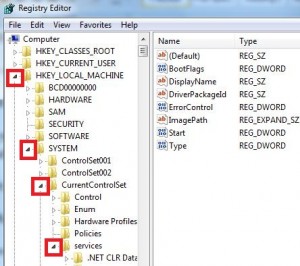
HKEY_LOCAL_MACHINE \ SYSTEM\CurrentControlSet \ Services \ USBSTOR
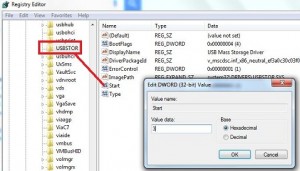
Paso 5: En el panel derecho de su USBSTOR, seleccione inicio y cambie el valor 4 en lugar de 3.
Paso 6: Haga clic en»Aceptar»
Después de completar el paso 6, deshabilitará el puerto USB de la PC o computadora portátil con Windows 7 y no accederá a la unidad de lápiz u otros dispositivos USB. Si desea habilitar el puerto USB en Windows 7, cambie el valor 3 en lugar de 4.
Activar / desactivar puertos USB Mediante Software
Puede descargar o comprar la mejor herramienta de software para proteger su PC contra la pérdida o el robo de datos a través de un dispositivo portátil que permite activar/desactivar el almacenamiento masivo USB en su escritorio windows 7. También puede descargar USB Drive Disable Pro para deshabilitar o habilitar el puerto USB en una PC / computadora portátil con Windows 7.
Deshabilitar los puertos USB usando el Administrador de dispositivos
Este es el método simple para deshabilitar el puerto USB de la computadora portátil Windows 7/8 usando el administrador de dispositivos de su PC con Windows. No puede perder su documento o datos importantes si se comete algún error. Siga el siguiente paso para Desactivar los puertos USB mediante el Administrador de dispositivos.
Paso 1: Toque en»Menú Inicio de Windows»
Paso 2: En el cuadro de búsqueda, escriba «administrador de dispositivos» y luego haga clic en enter
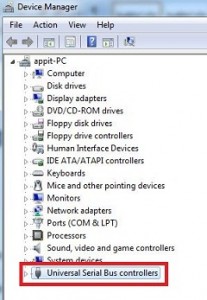
Paso 3: En un cuadro de diálogo, Toque en «Controladores de bus Serie Universal (USB)»
Paso 4: Haga doble clic en el puerto USB en particular
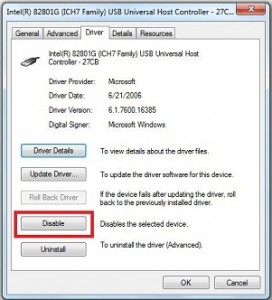
Paso 5: En el cuadro de diálogo Raíz USB, haga clic en la pestaña «Controlador»
Paso 6: Haga clic en Deshabilitar
Deshabilitar el puerto USB Windows 7 mediante almacenamiento masivo USB
Cuando conecta su unidad USB en su computadora con Windows, Windows verificará si el controlador se instala o no, si Windows no encuentra el controlador USB, debe instalar el controlador USB. Después de instalar el controlador USB, puede acceder al Pendrive o a cualquier dispositivo USB en su computadora con Windows.